あ テクノロジー の ディープフェイク ますますハイライトになりつつある ソーシャルメディア。 「名声」のため、いくつかの アプリ これを支援することを目的として開発されました 版 の間でとても人気があります インターネットユーザー。その中には、 リフェイス、 応用 それを通して 人工知能、許可します 有名人の代わりにユーザーの顔を挿入する の 写真, ビデオ また GIF を通して 自分撮り、Android と iOS の両方で無料でダウンロードできます。
O アプリ それは 高度な、簡単、高速、実用的で世界中で認められており、膨大な量の GIF, 写真, 画像 と ビデオ 毎日アップロードされ、友達と共有できる信じられないほど楽しい結果が得られます。 ネット 社交。確認してみましょう ミームに自分の顔を挿入する方法?チェックアウト。
リフェイスアプリ
に 機能 上で利用可能 応用 彼らです:
– 顔交換 ライブ;
– カッティング 写真 と 顔交換 それと 有名なキャラクター;
– 編集および作成 ビデオ たとえば、Facebook や WhatsApp などのソーシャル ネットワークで共有します。
Reface – ミームに顔を挿入するための使い方
O リフェイス を使用すると、「新しい外観」でビデオを録画したり、顔の特徴を変更したり、さまざまな有名人の顔のように変更したりすることができ、編集の可能性は無限にあります。
ステップ 1. 応用 Play ストアまたは App Store で。完了したら、表示されたボックスを開いて選択し、利用規約とプライバシーに関する声明に同意します。
ステップ 2. 「はじめる」をタップし、次に「自撮りをする」をタップすると、デフォルトで、 カメラ 為に 自撮り写真を撮影する または「フロントギャラリーをアップロード」でアップロードしてください 写真 携帯ギャラリーより。
ステップ 3. 選択した場合 カメラ、位置を調整して整列します 彼の顔 中央の楕円をタップし、下部のメインボタンをタップして 写真。検索 写真を撮る 明るい場所で、解像度が高く、笑顔も眼鏡もなし。
ステップ 4. 画像 がキャプチャされたら、すべてが正常かどうかを確認し、別の写真を撮りたい場合は、左上隅のボタンをクリックして画面に戻ります。 カメラ。問題ないと思われる場合は、「確認」をクリックして続行してください。
ステップ 5. 次に、トップメニューを使用して、 GIF カテゴリごとに閲覧できることが望ましいです。選択したら、それをタップし、「Reface」をクリックして、 応用 顔を挿入してください で ビデオ.
ステップ 6. 最後に、アニメーションが画面に表示され、 アプリ を保存するオプションが表示されます 版 「保存」で共有することもできます ソーシャルメディア, Instagram ストーリーと同様に、「共有」や「もっと見る」で他の人が送信できます アプリ.
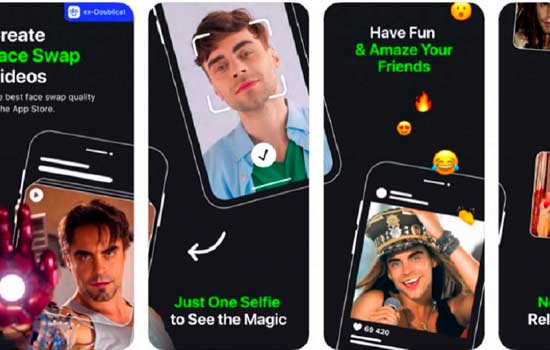
削除することもできます 自撮り 画面の右上隅にある鉛筆アイコンをクリックします。
準備ができて!チュートリアルを利用してさまざまな作成を行ってください。 GIF 楽しい 彼の顔 を使用して友人と共有します リフェイス.
開発者によると、ユーザーの個人画像は処理後、同社のサーバーから削除されるという。 ○ アプリ 無料バージョンまたはプレミアムバージョンで使用すると、すべての機能にアクセスできます リフェイス機能.
サービス
気に入りましたか?からダウンロード プレイストア また App Store.
活用してください 共有する この投稿を友達と一緒に!
